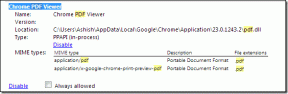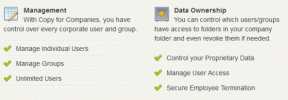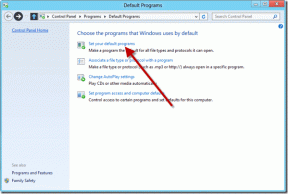Поправка Није могуће креирати Јава виртуелну машину у оперативном систему Виндовс 10
Мисцелланеа / / April 22, 2022

Програми или игре засновани на Јави су увек поуздани када је Јава правилно инсталирана. Али недавно су корисници пријавили да нису могли да креирају јава виртуелну машину док су покушавали да покрену Јава програме као што је Минецрафт. То значи да виртуелна машина коју користе Јава програми за функционисање није правилно инсталирана. Ако се и ви суочавате са истим проблемом, на правом сте месту. Доносимо вам савршен водич који ће вам помоћи да поправите грешку: није могуће креирати јава виртуелну машину.

Садржај
- Како да поправите немогућност креирања Јава виртуелне машине у оперативном систему Виндовс 10
- Прелиминарне провере
- Метод 1: Покрените Јаву у режиму администратора
- Метод 2: Повећајте величину Јава хепа
- Метод 3: Измените Јава код
- Метод 4: Измените датотеку Ецлипсе.ини
- Метод 5: Поново инсталирајте Јава
Како да поправите немогућност креирања Јава виртуелне машине у оперативном систему Виндовс 10
Грешка: Није могуће конструисати Јава виртуелну машину често се појављује приликом компајлирања кода у интегрисаном развојном окружењу (ИДЕ). Обично је узроковано
- Нетачни аргументи или опције коришћене за отварање Јаве: Ако покренете сопствену апликацију или апликацију отвореног кода, ова грешка се може појавити и може учинити систем нестабилним.
- Недовољна Јава максимална меморија гомиле: Извршавање апликације која има већу максималну величину гомиле од оне која је подешена у системској променљивој може изазвати ову грешку.
- Јава извршни или програм који ради без административних привилегија: Ова грешка се може јавити када се покрену апликације које захтевају администраторски приступ да би правилно радиле.
Сада разумемо разлоге иза ове грешке. Постоје и друге сличне грешке са којима се суочавају Јава корисници, као што је грешка покретача Јава виртуелне машине која се углавном јавља због проблема са инсталацијом Јаве. Почнимо са методама да поправимо грешку јава виртуелне машине која није могла да створи.
Прелиминарне провере
- Проверите аргументе за покретање: Испитајте почетне параметре које сте навели. Чак иу исправној Јава верзији, подешавања за покретање могу да измене верзију која се користи за компилацију. Ако сте извршили ажурирање Јаве на месту, вероватно је да се параметри покретања и даље односе на ранију верзију.
- Проверите синтаксу: Уверите се да је синтакса ваших аргумената исправна. Чак и оскудне грешке у њему не могу да доведу до грешке Јава виртуелне машине. Проверите да ли постоје додатне цртице или верзије које су погрешно забележене.
- Проверите оштећење ЈДК: Оштећен Јава Девелопмент Кит може да изазове грешку: не може да се направи јава виртуелна машина. Можете проверити да ли је оштећен или не пратећи ове кораке:
1. Погоди Виндовс тастер, тип Командна линија и кликните на Покрени као администратор.

2 Тип ц:\> јава -верзија и погодио Типка на тастатури.
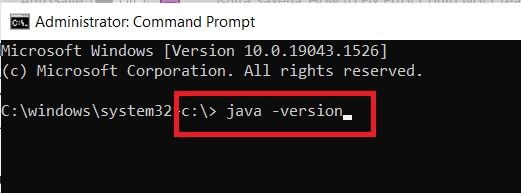
3. Ако извршавање команде даје грешку, поново инсталирајте ЈДК. Проверите да ли поновна инсталација ЈДК решава проблем. Ако не, испробајте поправак наведен у овом чланку.
Такође прочитајте:Како да поправите јавасцрипт: воид (0) грешка
Метод 1: Покрените Јаву у режиму администратора
Апликације без потребног администраторског приступа могу постати нестабилне на Виндовс рачунару и могу узроковати проблеме укључујући грешку: није могуће креирати јава виртуелну машину. Може се поправити тако што ће се примарни Јава извршни фајл (јава.еке) покренути са административним правима. Пратите ове кораке да бисте то урадили.
1. Притисните Виндовс + Е тастери за отварање Филе Екплорер.
2. Иди на Јава.еке у Филе Екплорер-у. Генерално је у
Ц:\Програм Филес\Јава\*ЈРЕ верзија верзије*\бин
где верзија ЈРЕ верзије варира у зависности од инсталиране верзије.
Ор
Ц:\Програм Филес (к86)\Цоммон Филес\Орацле\Јава\јавапатх
Белешка: Ако сте инсталирали Јаву на другој локацији, пратите ту путању и пронађите Јава.еке.

3. Кликните десним тастером миша на Јава.еке и изаберите Својства да бисте отворили прозор Својства.
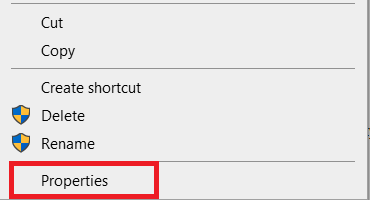
4. Иди на Компатибилност картицу, означите поље за потврду Покрените овај софтвер као администратор као што је приказано.
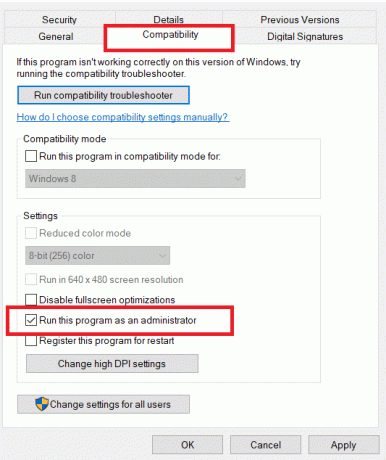
5. Кликните Применити и У реду да сачувате промене.
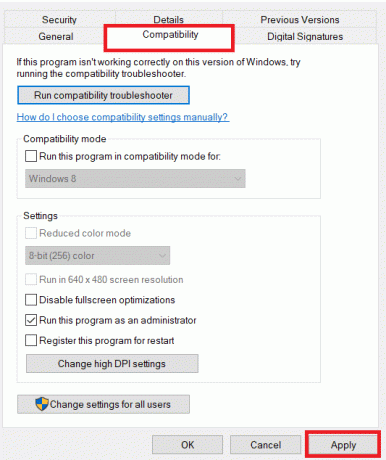
Сада кад год отворите Јаву, она ће се покренути са администраторским привилегијама.
Метод 2: Повећајте величину Јава хепа
Ова грешка се може јавити када Јави понестаје системске меморије која захтева отварање клијента виртуелне машине. Јава је подразумевано конфигурисана да користи максималну величину гомиле и покретање апликације која премашује ограничење величине гомиле, појавиће се грешка. Креирање нове системске променљиве за повећање доступне меморије могло би да реши овај проблем и то можете да урадите пратећи ове кораке
1. Притисните Виндовс + Ркључеви заједно да отворите Трцати Дијалог.
2. Тип сисдм.цпл и притисните Типка на тастатури за отварање Системска својства.
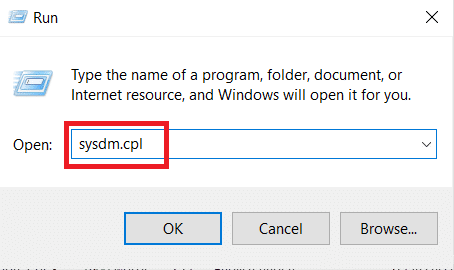
3. Иди на Напредно таб.
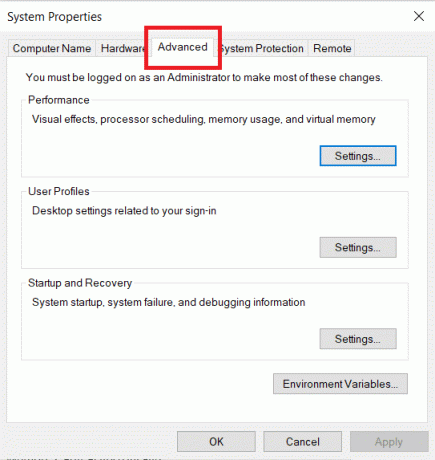
4. Кликните на Дугме Променљиве окружења… као што је приказано.
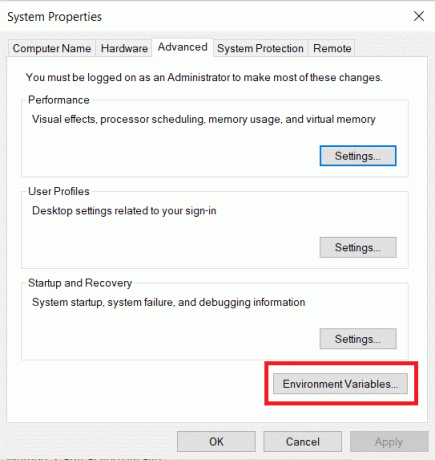
5. Ин Променљиве окружења прозор, кликните Нова… дугме испод Системске варијабле.
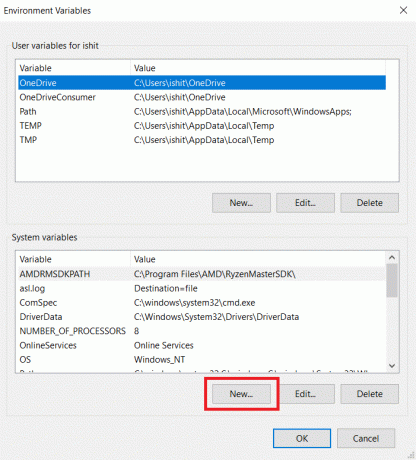
6. Подесите име променљиве на _ЈАВА_ОПТИОНС и Променљива вредност до –Ксмк512М ин Нова системска променљива попуп. Кликните У реду да сачувате промене.
Белешка: Ако грешка и даље постоји, можете додатно повећати меморију тако што ћете поставити вредност променљиве као –Ксмк1024М уместо –Ксмк512М као што је приказано у кораку 6.
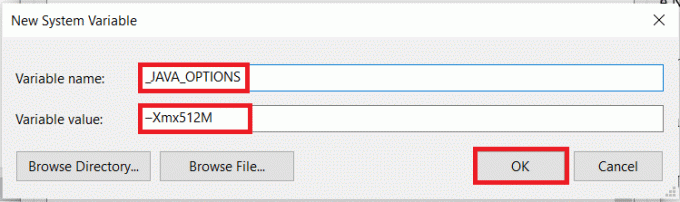
Такође прочитајте:Како да омогућите или онемогућите ЈаваСцрипт у вашем претраживачу
Метод 3: Измените Јава код
Неки корисници су известили да могу да исправе ову грешку тако што ће унети неке једноставне промене у свој код. Неки од њих су наведени у наставку.
1. Замена двоструке цртице – једном цртицом – у вашем коду може да реши овај проблем.
- Шифра са двоструком цртицом
сони@сони-ВПЦЕХ25ЕН:~$ јава –версионПреузето ЈАВА_ТООЛ_ОПТИОНС: –јаваагент:/уср/схаре/јава/јаиатанааг.јарНепрепозната опција: –верзија
- Исти код са једном цртицом
сони@сони-ВПЦЕХ25ЕН:~$ јава -версионПреузето ЈАВА_ТООЛ_ОПТИОНС: -јаваагент:/уср/схаре/јава/јаиатанааг.јарНепрепозната опција: -верзија
2. Такође, размотрите елиминишући фразу из твог аргумента:
-Дјава.ендорсед.дирс=”Ц:\Програм Филес\Апацхе Софтваре Фоундатион\Томцат 8.5\одобрен”
3. Буди сигуран -вм унос је додат изнад вм аргс у ецлипсе.ини датотеци или ће у супротном ЈВМ В6 бити изабран у енв ратовима.
Белешка: Ако користите Убунту, морате знати да подржава само Јаву 8. Дакле, можете деинсталирати Јаву као што је приказано у Метод 3 и уместо тога инсталирајте старију верзију.
Метод 4: Измените датотеку Ецлипсе.ини
Ако користите Ецлипсе ИДЕ, онда уношење неких измена у датотеку ецлипсе.ини може поправити код грешке није могао да направи јава виртуелну машину.
Белешка: Ецлипсе.ини се налази унутар Ецлипсе фасцикле у директоријуму у који сте инсталирали Ецлипсе.
Корак И: Смањите употребу меморије
1. Кликните десним тастером миша на Ецлипсе.ини датотеку и изаберите отвори са... > Нотепад.
2. Потражите поклапање линија -Ксмк256м.
Белешка: Такође може бити -Ксмк1024м или -Ксмк 512м.
3. Промените подразумевану вредност на нешто компатибилније са РАМ меморијом рачунара заједно са додавањем броја верзије.
На пример,
-Ксмк512м-Досги.рекуиредЈаваВерсион=1.6
ИЛИ
-Ксмк512м-Досги.рекуиредЈаваВерсион=1.7
ИЛИ
-Ксмк512м-Досги.рекуиредЈаваВерсион=1.8
4. Покушати да избрисати 256м вредност од -лаунцхер. КСКСМакПермСизе линија.
Корак ИИ: Додатне модификације
1. Уклоните следећи ред из датотеке, ако је могуће.
-вм П:\Програмс\јдк1.6\бин
2. Замените следећи ред са датим кодом испод.
сет -Досги.рекуиредЈаваВерсион=1.5
До
сет -Досги.рекуиредЈаваВерсион=1.6.
3. Изнад ознака! ред, покушајте да додате овај ред:
-вм Ц:\Програм Филес (к86)\Јава\јре6\бин\јавав.еке
4. Погледајте ЈВМ.длл следећим редом.
-вмЦ:\Програм Филес\Јава\јре7\бин\цлиент\јвм.длл
5. Замените -вмаргс путањом јавав.еке у ецлипсе.ини фајл.
-покренутиплугинс/орг.ецлипсе.екуинок.лаунцхер_1.3.0.в20120522-1813.јар--лаунцхер.либрариплугинс/орг.ецлипсе.екуинок.лаунцхер.вин32.вин32.к86_1.1.200.в20120522-1813-производцом.андроид.иде.ецлипсе.адт.пацкаге.продуцт--лаунцхер. КСКСМакПермСизе256М-сховспласхцом.андроид.иде.ецлипсе.адт.пацкаге.продуцт--лаунцхер. КСКСМакПермСизе256м--лаунцхер.дефаултАцтионотворен филе**-вм “ц:\Програм Филес\Јава\јдк1.7.0_07\бин\јавав.еке”**-Досги.рекуиредЈаваВерсион=1.6-Ксмс40м-Ксмк768м-Децлипсе.буилдИд=в21.1.0-569685
6. Поставите линију на крај ецлипсе.ини датотеку и проверите да ли ради.
-вмаргс-Ксмс40м-Ксмк512м-КСКС: МакПермСизе=256м
7. Избришите следеће редове из ецлипсе.ини и проверите да ли то решава проблем.
-КСКС:+УсеСтрингДедуплицатион-КСКС:+УсеГ1ГЦ
Белешка: Ако проблем и даље постоји, покушајте да обришете датотеку ецлипсе.ини, али претходно направите копију. Такође, затворите све апликације које троше велику меморију пре покретања Јаве.
Такође прочитајте:Поправи грешку Јава виртуелне машине или ЈВМ није пронађена
Метод 5: Поново инсталирајте Јава
У одређеним околностима, проблем је узрокован тиме што Јава није правилно инсталирана или зато што је њена инсталација оштећена током времена. Као резултат тога, након потпуног уклањања Јаве, поново ћемо је инсталирати у овом кораку. Као резултат:
1. Притисните Виндовс + Ркључеви заједно да отворите Трцати Дијалог.
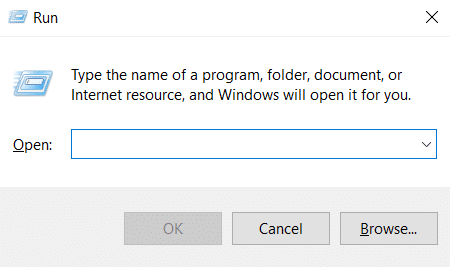
2. Тип Аппвиз.цпл и кликните У реду лансирати Програми и функције.
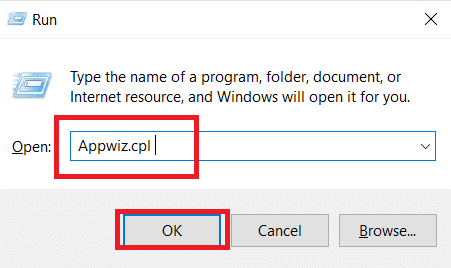
3. Прелистајте инсталиране апликације и пронађите Јава.
4. Кликните десним тастером миша на њега и изаберите Деинсталирај да деинсталирате Јаву.
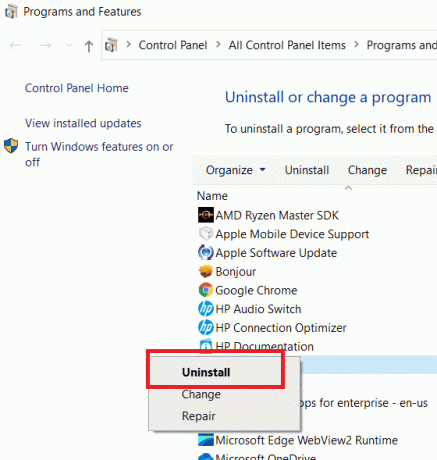
Белешка: Такође би требало да деинсталирате друге Јава развојне комплете и ажурирања.
5. Сачекајте да се процес деинсталације заврши и поново покрените рачунар.
6. Иди на Страница за преузимање Јава да преузмете најновију верзију Јава Рунтиме Енвиронмент.
Напомена 1: Ако поновна инсталација Јава Рунтиме Енвиронмента не реши проблем, преузмите најновију верзију ЈДК.
Ноте 2: Ако сте већ имали ЈДК, покушајте да користите другу верзију или избришите Јава Рунтиме Енвиронмент које сте добили уз њега.
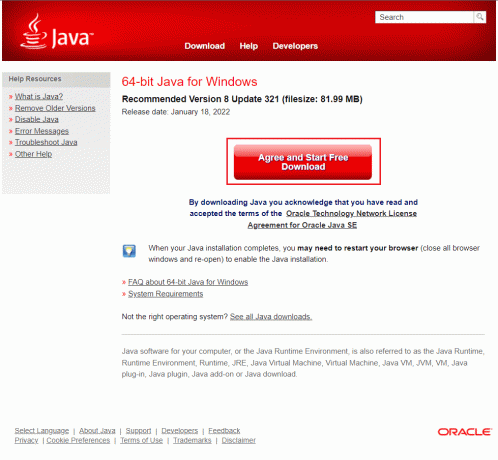
Често постављана питања (ФАК)
К1. Шта то имплицира када каже да није могла да се направи Јава виртуелна машина?
Одговор: Опцију -Ксмк користи Јава виртуелна машина да одреди максималну величину меморије гомиле. Тхе -Ксмк опција у ецлипсе.ини датотеци је вероватно постављено превисоко за тренутно окружење које изазива ову поруку о грешци.
К2. Шта је Јава виртуелна машина?
Одговор: Јава виртуелна машина (ЈВМ) је програм који омогућава рачунару да покреће Јава програме и друге језике који су преведени у Јава Битецоде. ЈВМ је описан стандардом који формално описује захтеве за имплементацију ЈВМ-а.
К3. Да ли је могуће добити Јава бесплатно?
Одговор: Да бисте инсталирали Јаву, прво морате да преузмете Орацле апликацију за инсталацију. Изаберите Бесплатно преузимање Јава из падајућег менија. Након тога, од вас ће се тражити да прочитате и прихватите уговор о лиценцирању крајњег корисника.
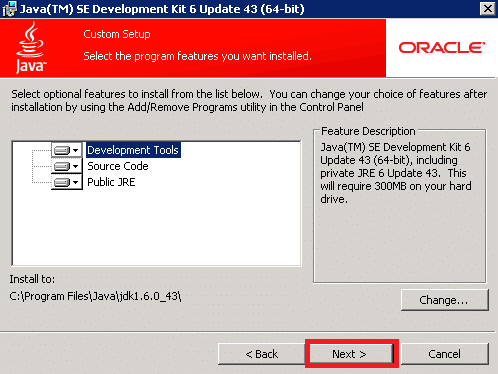
Препоручено:
- 26 најбољих масовних ВхатсАпп маркетиншких софтвера
- 10 најбољих програмских језика за учење данас
- Како користити Снап Цамера на Гоогле Меет-у
- Како издвојити оквире из видеа у оперативном систему Виндовс 10
Надамо се да је овај водич био од помоћи и да сте успели да поправите није могао да направи Јава виртуелну машину питање. Јавите нам који метод вам је најбољи. Ако имате питања или сугестије, слободно их оставите у одељку за коментаре.